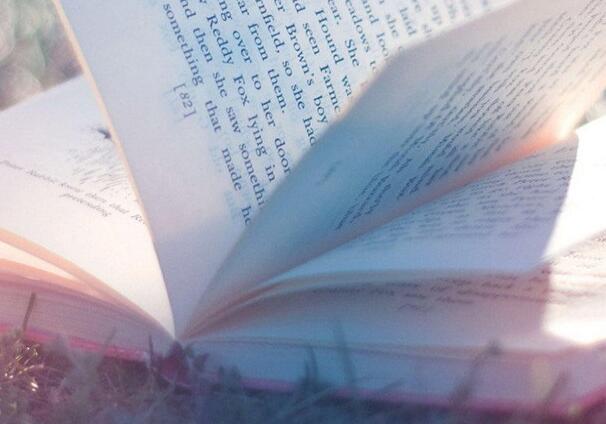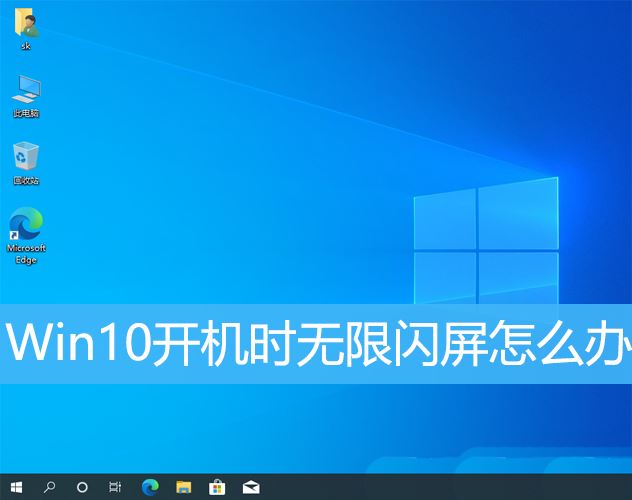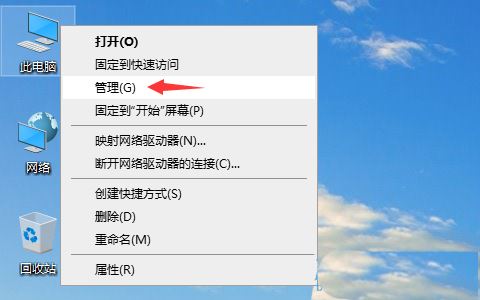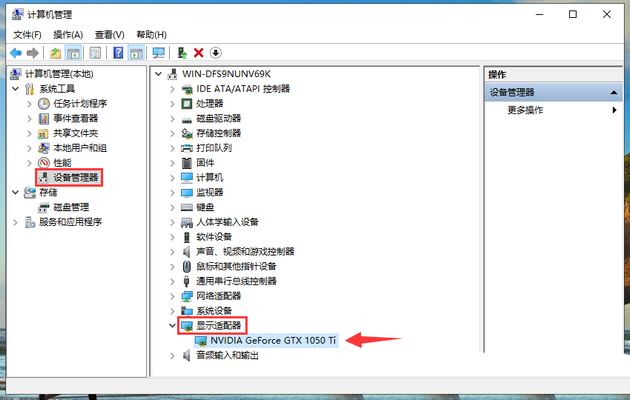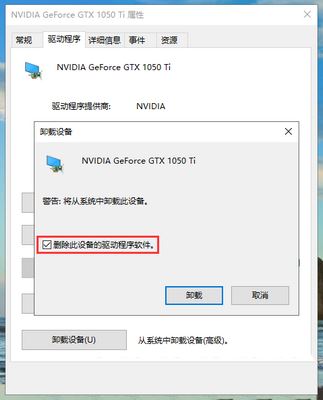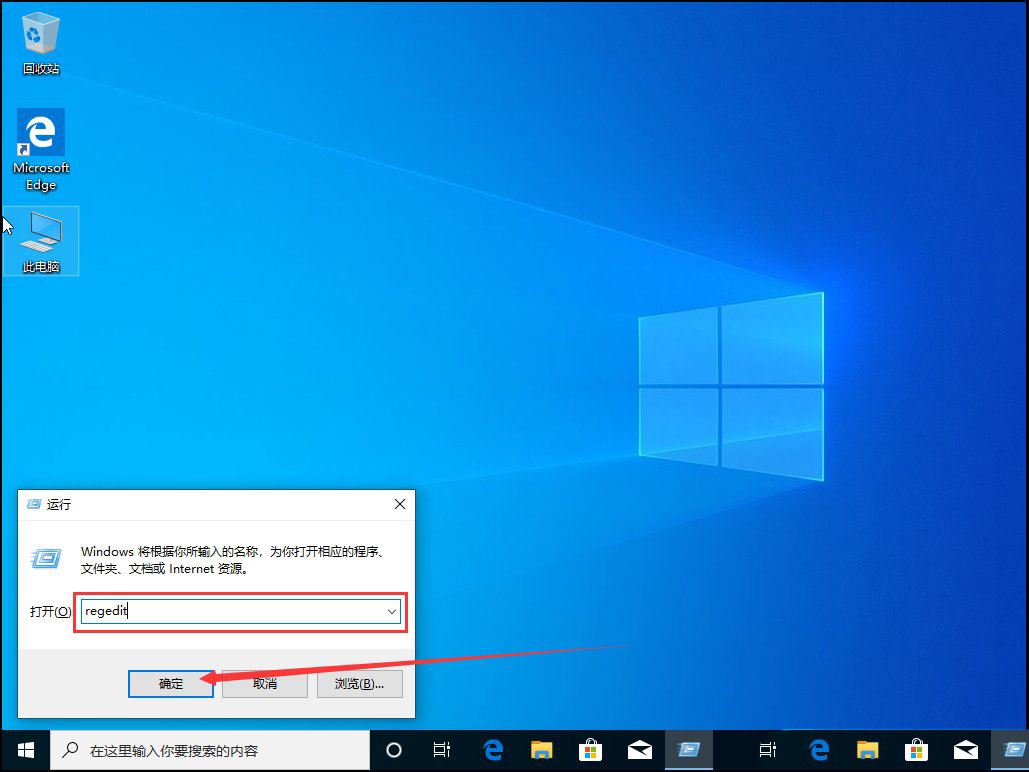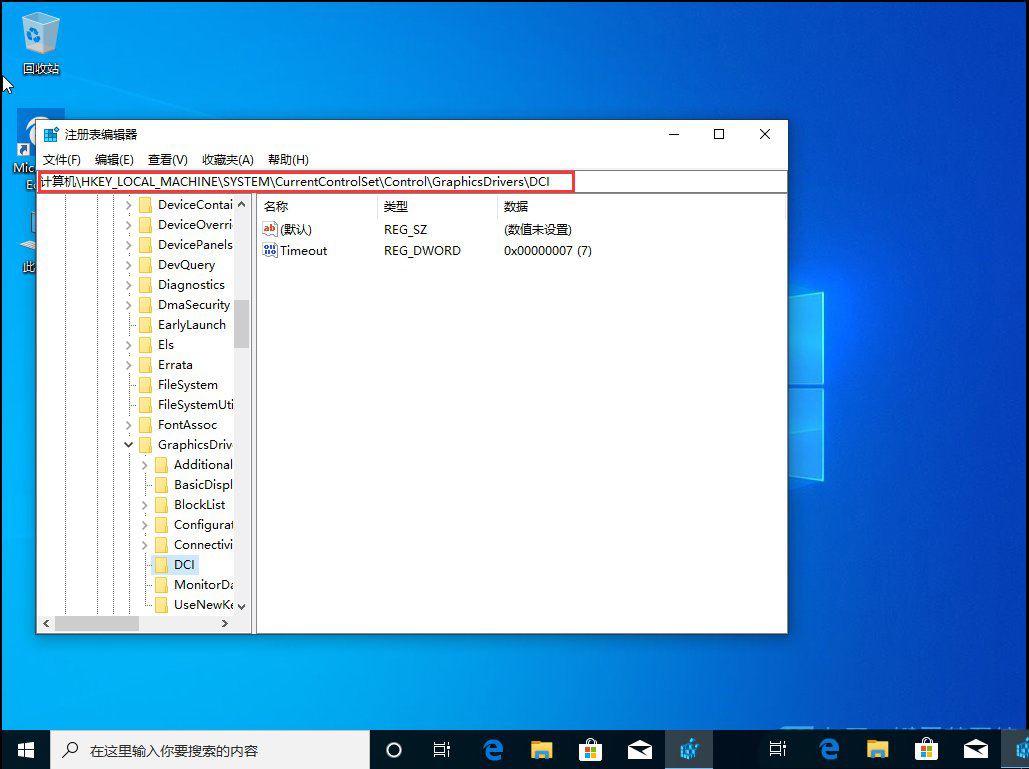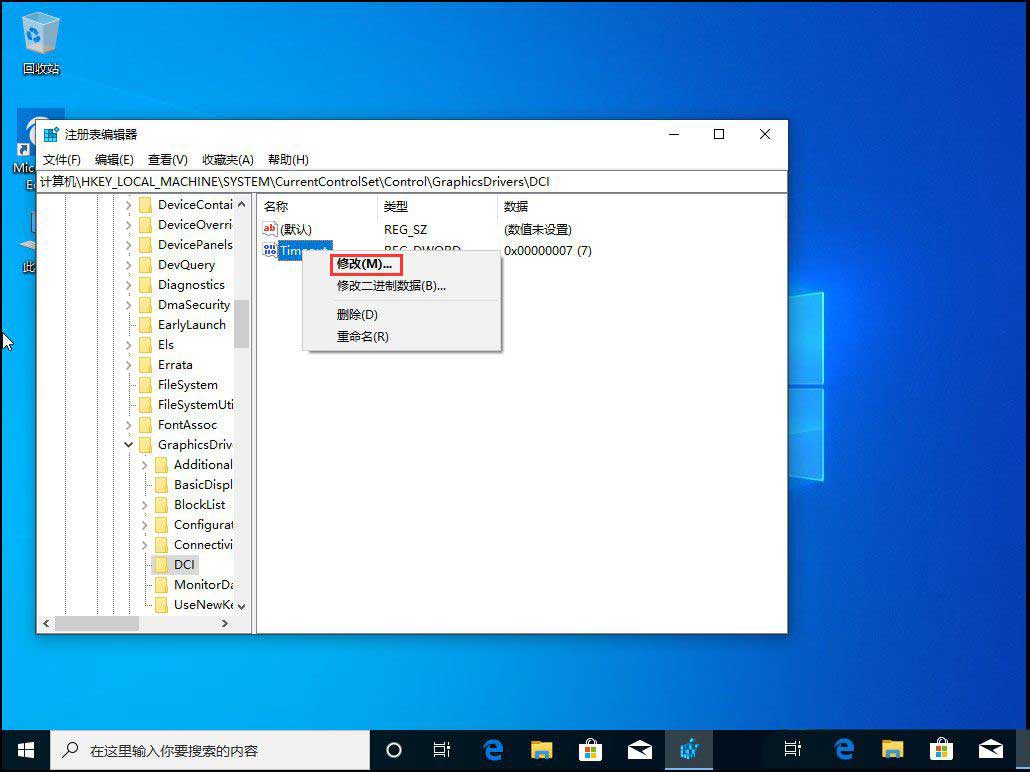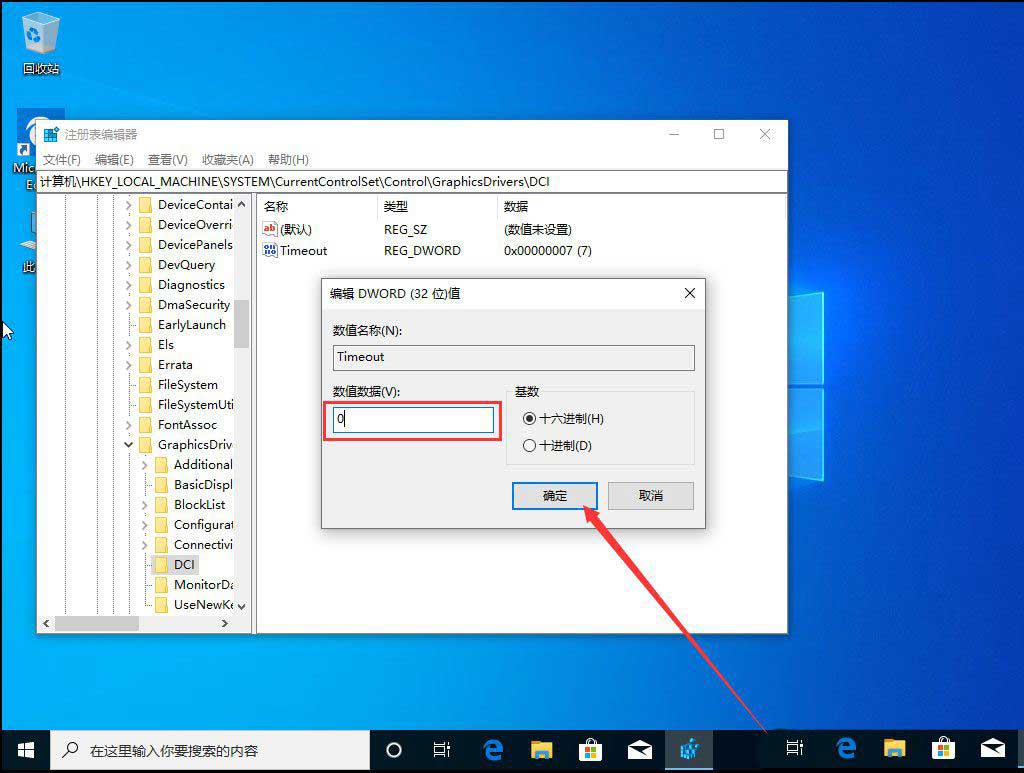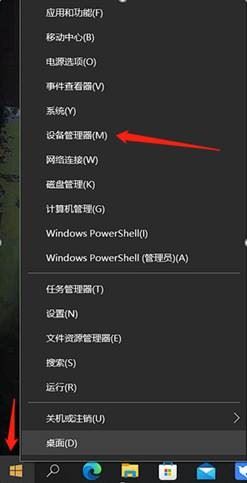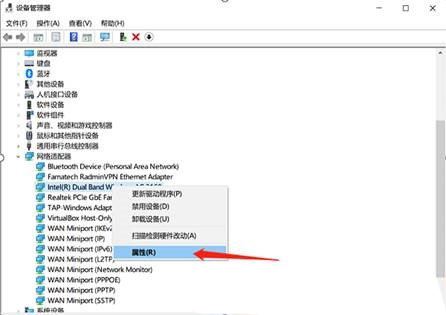| Win10开机闪屏的三种方法分享 | 您所在的位置:网站首页 › win10电脑屏幕一直闪烁怎么解决 › Win10开机闪屏的三种方法分享 |
Win10开机闪屏的三种方法分享
|
win10闪屏是什么原因?win10开机屏幕一直闪烁,该怎么解决这个问题呢?下面我们就来看看Win10开机闪屏的三种修复技巧 电脑开机时无限闪屏,这是有使用WIn10系统用户遇到的问题,不知道怎么解决,这篇文章是本站给大家带来的Win10开机时无限闪屏解决方法。
1、桌面【右键】点击此电脑,在打开的菜单项中,选择【管理】;
2、计算机管理窗口中,点击左侧的【设备管理器】,然后在右侧找到并展开【显示适配器】,双击打开【显卡驱动】;
3、显卡驱动属性窗口中,点击【卸载设备】,从系统中卸载设备(高级);
4、卸载设备窗口中,记得【勾选删除此设备的驱动程序软件】,然后点击【卸载】;
1、按【Win + R】组合键,打开运行,并输入【regedit】命令,按【确定或回车】,可以快速打开注册表编辑器;
2、注册表编辑器窗口中,依次展开到: HKEY_LOCAL_MACHINE\SYSTEM\CurrentControlSet\Control\GraphicsDrivers\DCI
3、接着,点击注册表左侧【DCI】,再【右键】点击注册表右侧【Timeout】,在打开的菜单项中,选择【修改】;
4、编辑 DWORD (32 位)值窗口中,将数值数据修改成【0】 ,最后点击【确定】关闭注册表,再重启电脑即可;
1、首先,按【 Win + X 】组合键,或右键点击左下角的开始菜单,在打开的菜单项中,选择【设备管理器】;
2、设备管理器窗口,点击展开【网络适配器】,并【右键】点击无线网卡,在打开的菜单项中选择【属性】;
3、无线网卡属性窗口,选择【高级】选项卡,然后属性选择【传输电源】,值改为【4.中高】,点击【确定】重连即可;如果设为4后还是有闪屏出现就将其调整为3 以上就是Win10开机时闪屏修复技巧,希望可以帮到大家! 转自:微点阅读 https://www.weidianyuedu.com |
【本文地址】